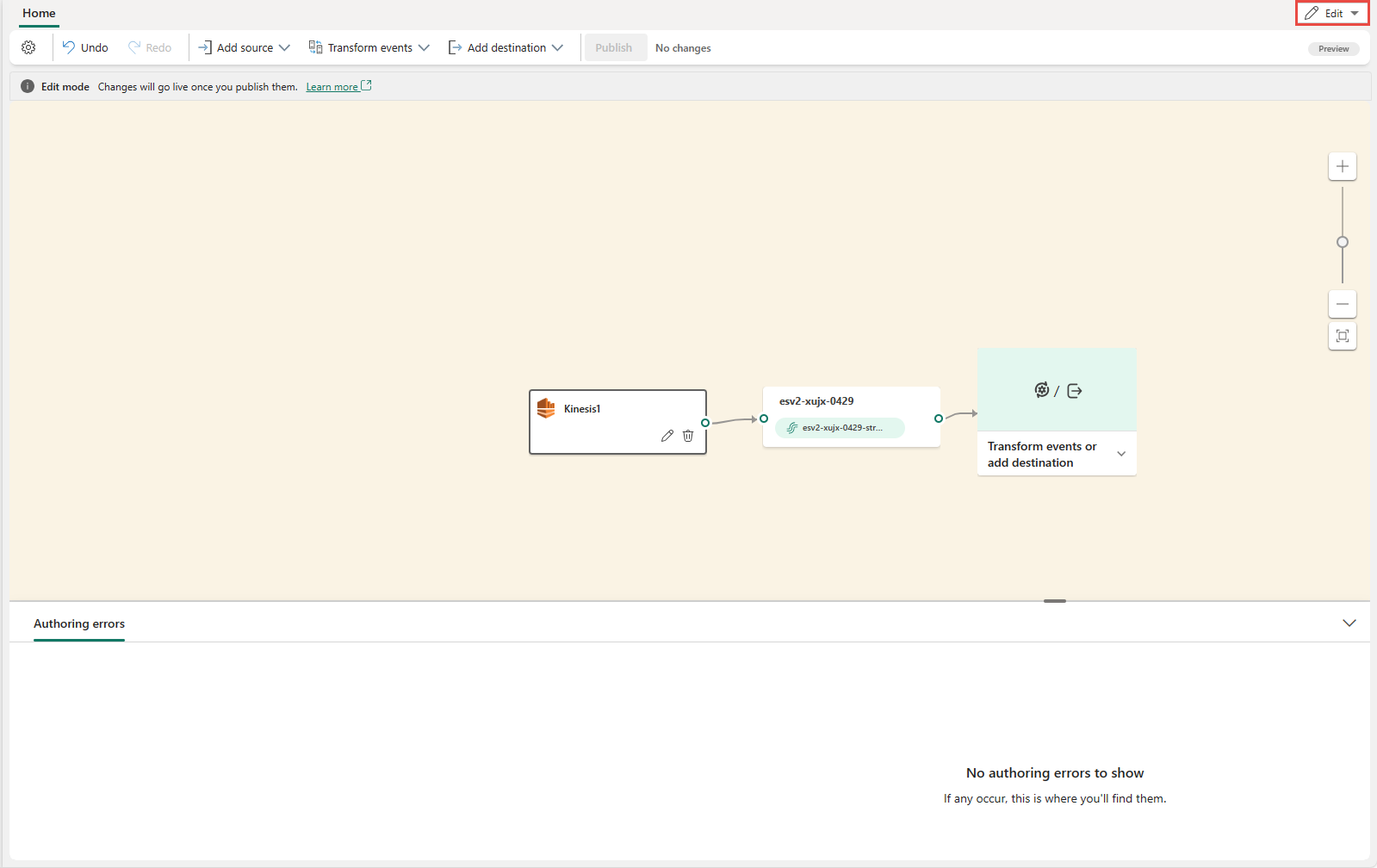Pridanie zdroja údajov služby Amazon Kinesis Data Streams do eventstreamu (Preview)
V tomto článku sa dozviete, ako pridať zdroj údajov Služby Amazon Kinesis do eventstreamu.
Amazon Kinesis Data Streams je masívne škálovateľná a mimoriadne trvácna služba spracovania údajov optimalizovaná na streamovanie údajov. Integráciou služby Amazon Kinesis Data Streams ako zdroja v rámci vášho eventstreamu môžete bez problémov spracovať streamy údajov v reálnom čase pred ich smerovanie do viacerých cieľov v rámci služby Fabric.
Dôležité
Vylepšené možnosti streamov udalostí služby Fabric sú v súčasnosti v režime ukážky.
Poznámka
Tento zdroj nie je podporovaný v týchto oblastiach kapacity pracovného priestoru: Západ US3, Švajčiarsko Západ.
Požiadavky
- Prístup k pracovnému priestoru služby Fabric Premium s povoleniami Prispievateľ alebo vyššími.
- Konto Amazon Web Services (AWS) so povolenou službou Kinesis Data Streams.
- Váš stream údajov Amazon Kinesis musí byť verejne prístupný a nesmie byť za bránou firewall ani zabezpečený vo virtuálnej sieti.
Poznámka
Maximálny počet zdrojov a cieľov pre jeden eventstream je 11.
Pridanie streamov údajov Amazon Kinesis ako zdroja
Ak chcete vytvoriť nový eventstream, vyberte položku Eventstream . Uistite sa, že je povolená možnosť Rozšírené možnosti (ukážka ).
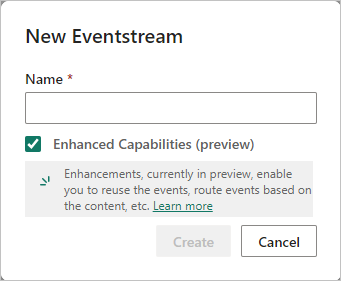
Na ďalšej obrazovke vyberte položku Pridať externý zdroj.
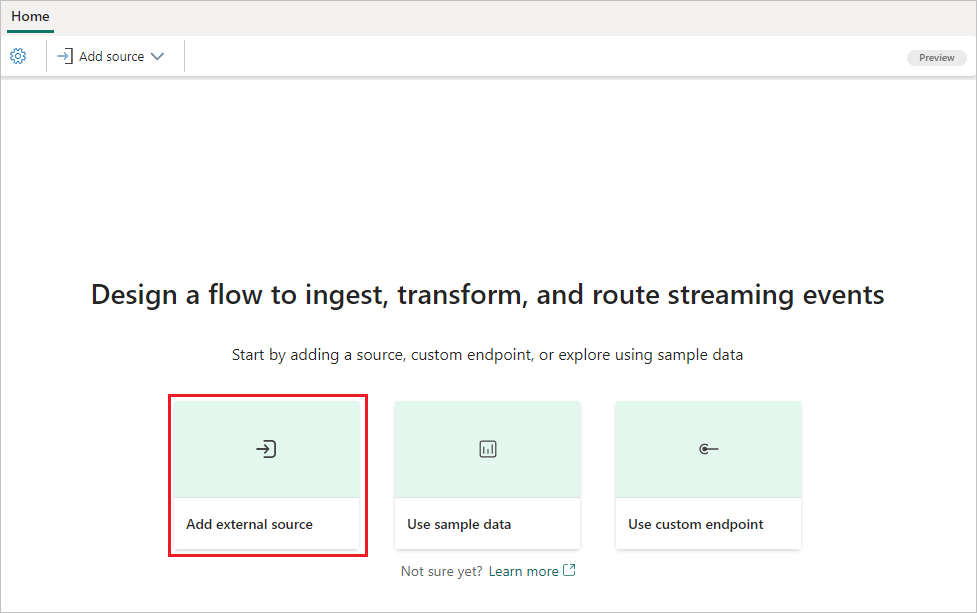
Konfigurácia údajových streamov a pripojenie k službe Amazon Kinesis
Na obrazovke Vyberte zdroj údajov vyberte položku Streamy údajov kinesis.
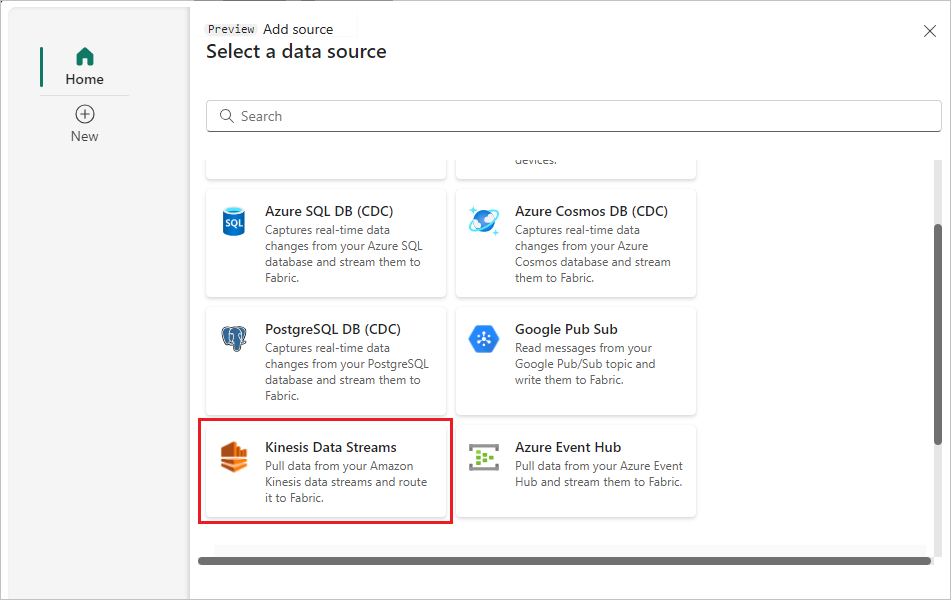
Na obrazovke Pripojiť vyberte na vytvorenie pripojenia položku Nové pripojenie.
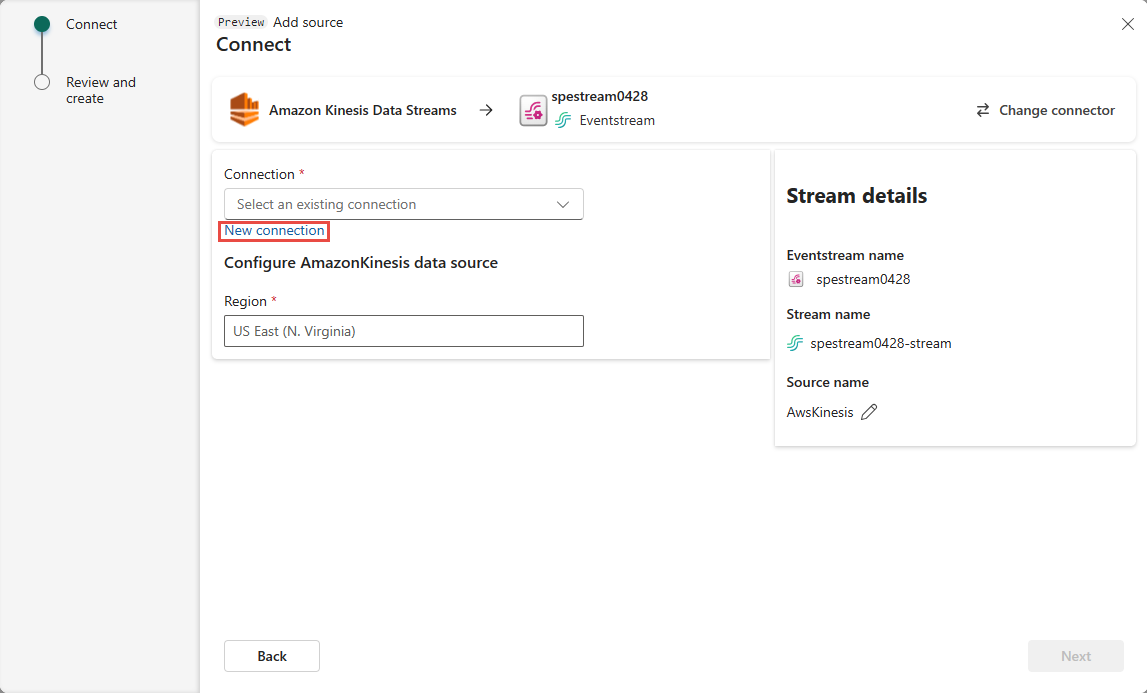
V časti Nastavenia pripojenia zadajte do poľa Názov streamu údajov názov streamu z Amazon Kinesis.
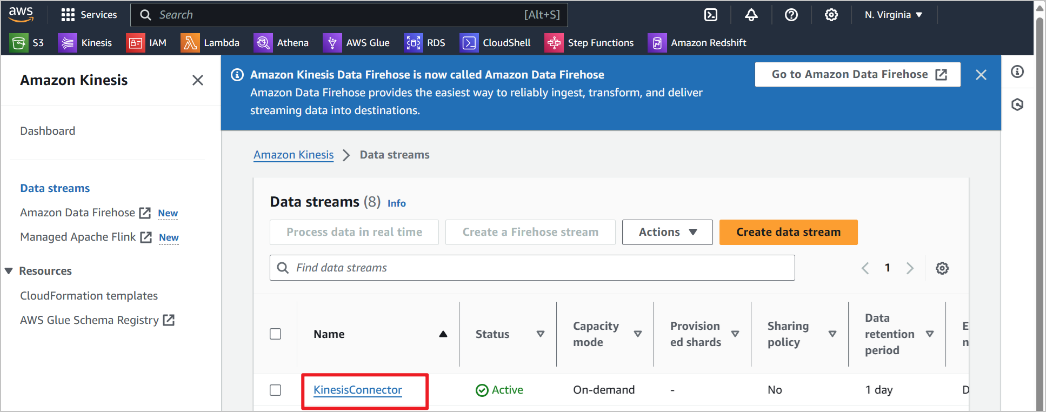
V časti Poverenia na pripojenie vykonajte tieto kroky.
- Ako Názov pripojenia zadajte názov pre toto cloudové pripojenie.
- V časti Typ overenia potvrďte, že je vybratý kľúč kinesis.
- Pre kľúč rozhrania API a tajný kľúč rozhrania API zadajte poverenia, ktoré používate na prístup k streamu údajov kinesis. Prejdite do konzoly Amazon IAM a vyberte položku Poverenia zabezpečenia. Skopírujte ID prístupového kľúča z obrazovky Prístupové kľúče a prilepte ho do kľúčov rozhrania API a tajného kľúča rozhrania API.
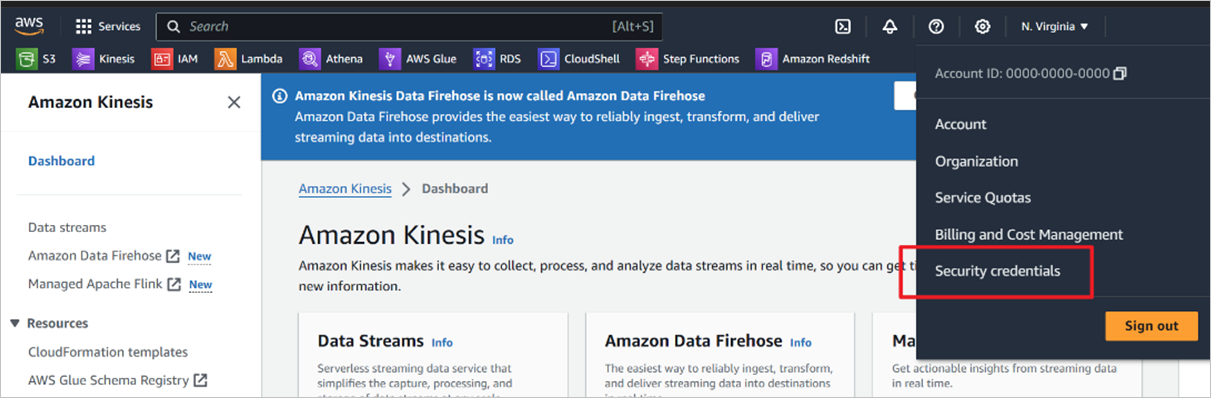
Vyberte možnosť Pripojiť.
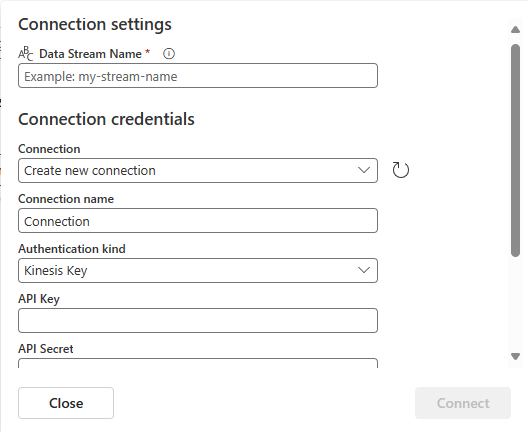
Teraz na stránke Pripojiť do poľa Názov zdroja zadajte názov zdroja pre tento nový zdroj eventstreamu.
Posuňte sa nadol a v časti Konfigurácia zdroja údajov Amazon Kinesis zadajte oblasť pre zdroj údajov. Kód oblasti Amazonu, ako napríklad us-west-2, nájdete v súhrne streamu údajov kinesis.
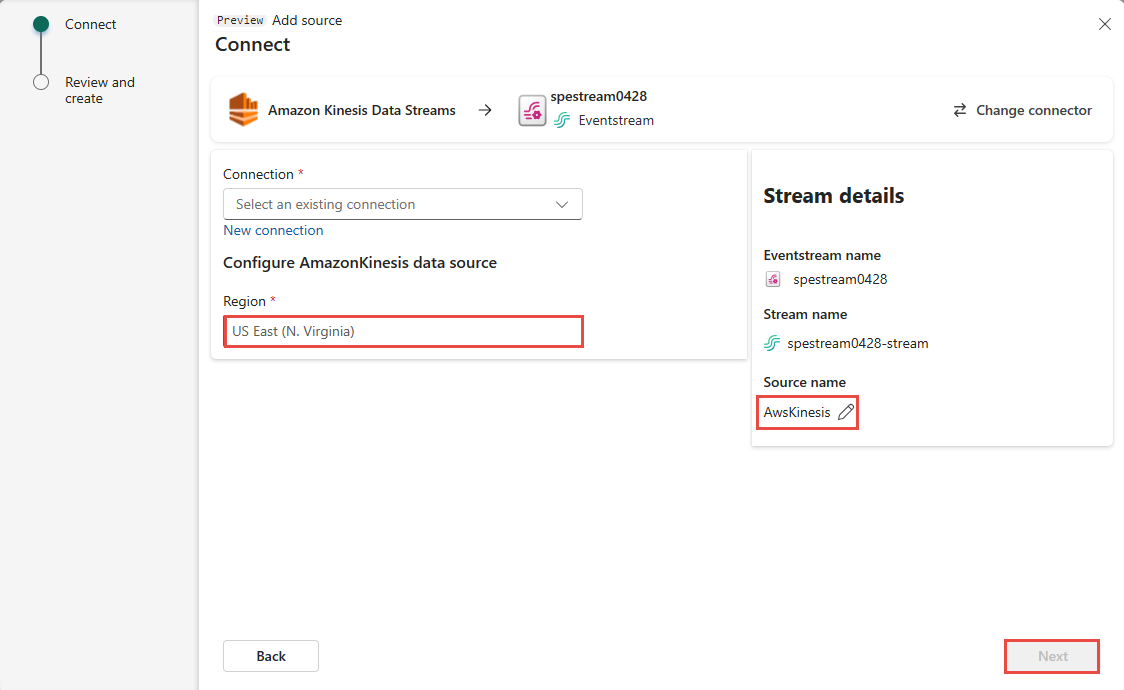
Vyberte Ďalej.
Na obrazovke Skontrolovať a vytvoriť skontrolujte súhrn a potom vyberte položku Pridať.
Zdroj údajov Amazon Kinesis stream pridaný do eventstreamu môžete zobraziť v režime úprav.
Ak chcete tento novopridaný zdroj údajov Stream služby Amazon Kinesis implementovať, vyberte položku Publikovať. Po dokončení týchto krokov bude váš zdroj údajov Stream služby Amazon Kinesis k dispozícii na vizualizáciu v dynamickom zobrazení.
Súvisiaci obsah
Iné konektory:
- Azure Cosmos DB
- Centrá udalostí Azure
- Azure IoT Hub
- Azure SQL Database Change Data Capture (CDC)
- Konfiškentný Kafka
- Vlastný koncový bod
- Google Cloud Pub/Sub
- Databáza MySQL CDC
- PostgreSQL Database CDC
- Vzorové údaje
- Udalosti ukladacieho priestoru objektu BLOB platformy Azure
- Udalosť pracovného priestoru služby Fabric
Pripomienky
Pripravujeme: V priebehu roka 2024 postupne zrušíme službu Problémy v službe GitHub ako mechanizmus pripomienok týkajúcich sa obsahu a nahradíme ju novým systémom pripomienok. Ďalšie informácie nájdete na stránke: https://aka.ms/ContentUserFeedback.
Odoslať a zobraziť pripomienky pre